Как да възстановим windose 7 на компютър
Преинсталиране на Windows 7

Операционната система Windows 7 е била и остава лидер сред инсталираната операционна система в света, въпреки нарастващата популярност на новия "топ десет". Покритие на всички любимец на операционната система е повече от 55% от всички компютри на планетата. И потребителите често се чудят как да се научите как да инсталирате "седемте" сами по себе си.
Самата операционна система - това е нищо като програма, е трудно, но това е програма, която може да бъде подложен на различни видове хакерство и хакерски атаки. Компютърен хардуер също не е вечен, а когато модернизация или подмяна на дефектен оборудване се изисква често и преинсталиране на операционната система.
Особености преинсталирате "windose"
В тази статия ще откриете:
- Подробно описание на самата инсталация - инструкции стъпка по стъпка;
- настройка на изображението инсулт и последващите настройки;
- Съвети и съвети при монтажа.
Подготовка за преинсталация "windose"
Преинсталиране на Windows, този случай ще говорим за "седемте", тя е много проста.
Трябва картинката "windose" 7. Тя може да бъде изтеглена онлайн или закупили опаковка версия. Кой знае - тази версия на операционната система на диск или флаш-памет, която можете да си купите в магазина.
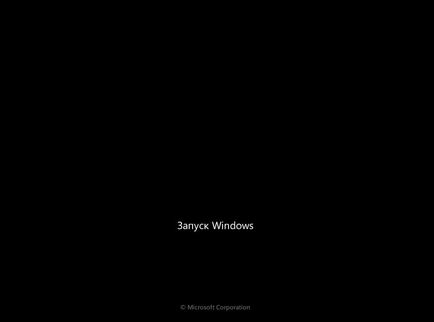
Ако опаковка версия на всичко е ясно: ти плащат пари - получавате готов образ, в случай на онлайн пазаруването, това предварително изтеглени изображения трябва да са готови, това е, ще го напиша на USB-флаш памет или диск.
Най-често срещаният програма за запис на изображения - това UltraISO. Ползата е безплатен и лесен за използване, както и много информация онлайн за това, как да го подготви стартови носители да се инсталира на компютрите.
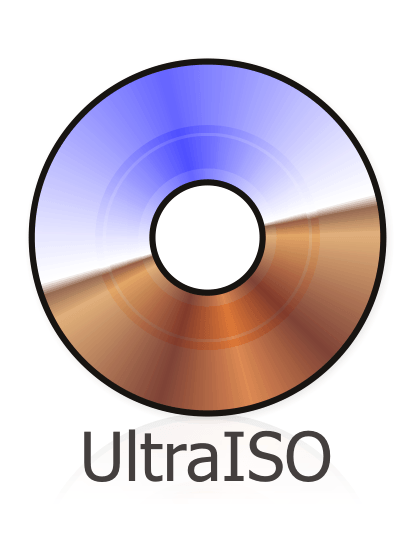
Задайте стартовият приоритет в BIOS
Условно - изображение ние сме подготвили, и сега той трябва да бъде инсталиран на вашия компютър.
- За да направите това, поставете на медиите в компютъра, ако флаш устройството, след това поставете по-добре в конектора на задната част на шасито,
- Включете компютъра или го рестартирате.
В BIOS, трябва първо да конфигурирате стартовият приоритет от флаш памет или диск. За да направите това, когато рестартирате необходимостта активно да натиснете един от функционалните клавиши, за да въведете BIOS. Най-често това е - «Изтрий» до компютри и «F2». Но тя може да бъде друг ключов, да научат по-точно на съветите за началния екран по време на процеса на зареждане. Под формата на линия тук.
«Натиснете DEL, за да въведете настройка»
В този случай, компютърът използвате клавиша «Изтрий» за зареждане на BIOS.
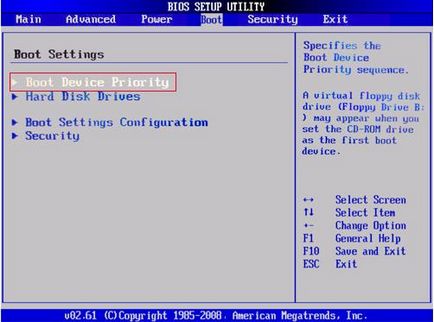
В по-модерни дънни платки интерфейс, обикновено графично, но е лесно да се разбере. Просто погледнете за секции «Boot» (изтегляне) и «приоритет Boot устройство» (приоритет за стартиране).
Свали USB флаш устройство или диск с Boot-път през менюто
Тази манипулация е необходима само за едно и също време, и след инсталацията на "windose" ще трябва да се сложи всичко на мястото му. Вместо това, можете просто да се рестартира при, в момент, когато на екрана се показва информация за паметта инсталирана, който натисне клавиша въвеждане в менюто Boot. Обикновено това «F11» ключове. «F12» и «Esc». но не винаги. Отново има намек за да започне екрана за изтегляне. В «Boot менюто" изберете своя медиен диск или USB флаш я карам и натиснете «Влез».
Стартиране на инсталация "windose" 7
- Ако се появи съобщение на екрана, натиснете произволен клавиш от клавиатурата, за да инсталирате Windows 7 - кликнете,
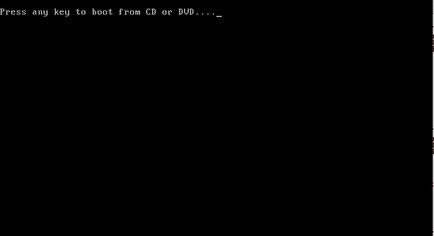
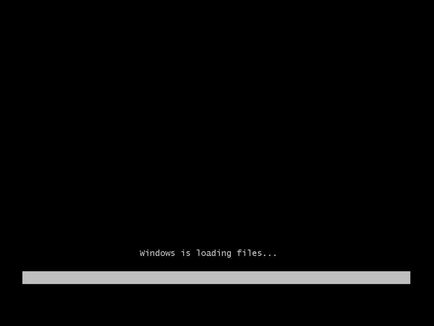
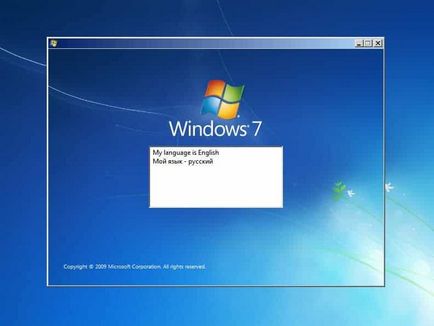
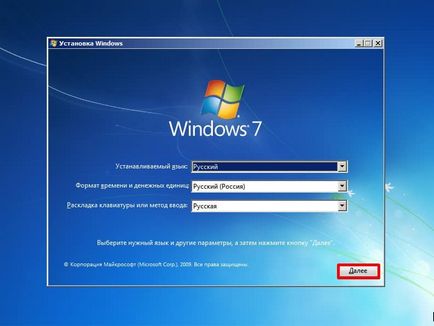
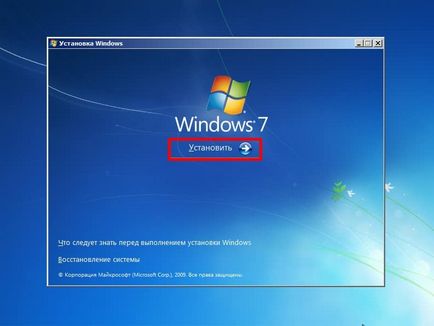
Препоръчително е да проверите повече информация за инсталирането и изискванията за "хардуера" - кликнете върху линка с описанието на допълнителна информация в долната част на прозореца. възстановяване Бутон система е необходимо за определени случаи за възстановяване на повредени файлове, когато е необходимо. Сега не е нужно да, така че просто ние натиснете "Install".
Което малко изберете 64 или 86 OS
След това трябва да изберете какъв вид на операционната система Windows 7 версия е необходимо да инсталирате. Можете да изберете и бит.
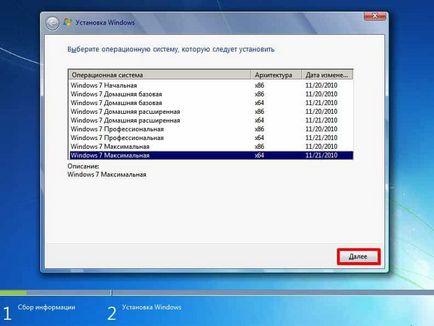
Съвет: ако имате RAM на компютъра ви има до 3 GB, можете да изберете 32-битова (x86) версия, ако 3 или по-висока от 64. От този избор ще зависи от това колко стабилна и бърза работа "windose". С RAM 1 GB - максимална 64-битова операционна система със сигурност е установено, но работата по него е само болезнено. Той е ужасно се забави и да се мотае.
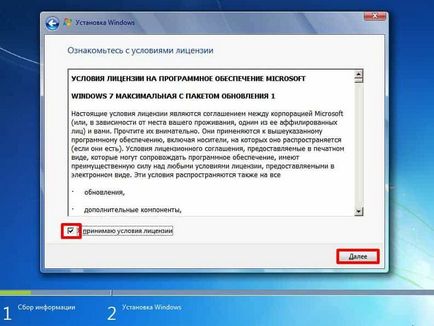

Форматиране на твърдия диск, когато преинсталиране на Windows 7
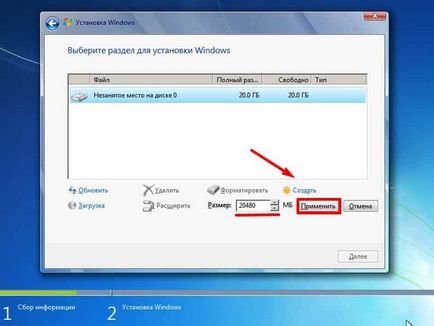
Когато монтирате "windose" 7 нужда да форматирате "локален диск", които не са установени "windose". В противен случай, операционната система ще бъде инсталирана на върха на старата система и старите файловете на операционната система ще бъде поставен в Window старата папка и само ще заемат място на твърдия ви диск.
- Избор на локален диск за инсталиране на "windose", форматирайте го и натиснете бутона "Next". Останалата част от джанти и резервирани секции, които не могат да бъдат докоснати. В противен случай ще трябва да форматирате целия твърд диск,

Например: вие трябва да карам 100 GB, и вие трябва да създадете дял за инсталиране на 50 GB. Писане в прозореца на желания размер на бъдещата диск система и натиснете "Apply". За останалите пространство създадете втори или локален диск. Когато създадете нов дял системата ще алармира за създаване на допълнителни резервирани секции.

Чиста инсталация на Windows на компютър

Там вече не е необходимо да натискате нищо на клавиатурата, както в началото на инсталацията. В този момент, когато рестартирате, че е желателно да се премахне USB флаш памет или диск. Ако сте променили в приоритетни настройките на BIOS зареждане, процесът на инсталация може да започне наново. Ето защо, ние премахваме медиите и изчакайте, докато компютърът ще продължи инсталацията. Всички файлове са вече на вашия твърд диск и сменяеми носители не е нужен.


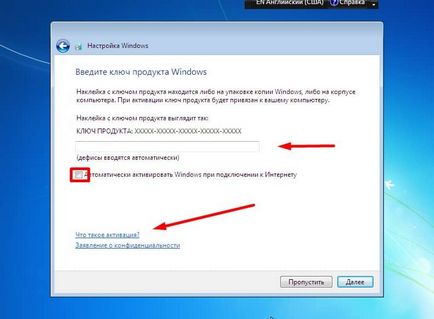
Довършителни инсталацията - за активиране и настройка на параметрите
Пазете се от фалшиви и пиратски употреба възли. Повярвайте ми, нищо добро не върши работа.
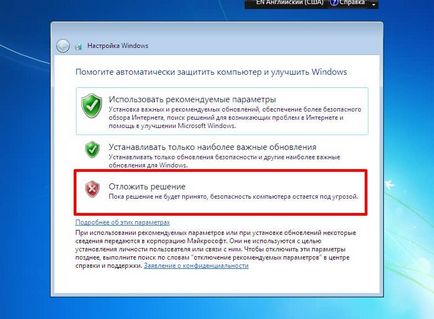
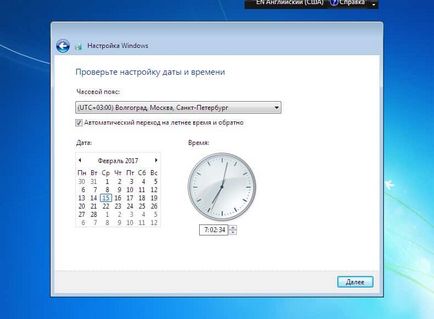
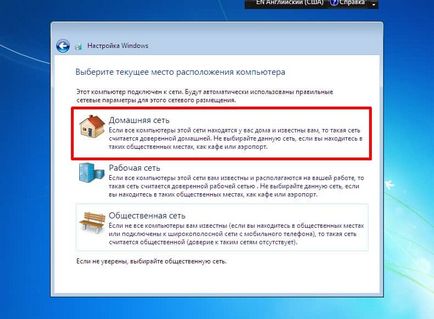
След това ще трябва да инсталирате драйвери и помощни програми, но това е друга история. Насладете се на сърфиране в интернет, удобен работата, и здрави ви компютър.